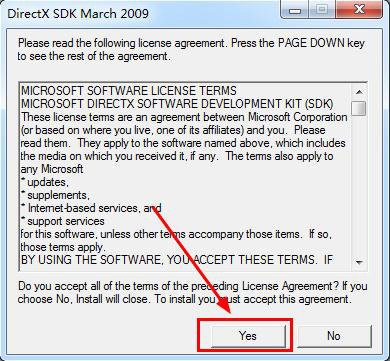萬盛學電腦網 >> Windows xp教程 >> XP系統制作啟動u盤不求人
XP系統制作啟動u盤不求人
XP系統制作啟動u盤不求人,隨著ghost系統的發展我們很少用到原版XP系統。但是如何把原版XP系統制作成一個啟動盤用來裝系統呢?小編就演示一下自己制作啟動u盤的方法了,希望給新手們一點點幫助。
U盤啟動工具的制作方法對於沒有接觸的同學們開始可能會覺得困難,但現在有很多的工具可直接“傻瓜化”的一鍵完成U盤啟動工具,而且而且方法有很多種,可用的工具也很多,現在咱們用一個比較流行的系統之家U盤啟動制作工具來一鍵制作U盤啟動盤和維護工具。
自制啟動u盤前提:
1、電腦。
2、U盤。
3、系統之家u盤做啟動盤工具(點擊下載)。
u盤自制啟動盤步驟:
1、下載安裝系統之家PE,雙擊打開系統之家PE。如圖1所示:
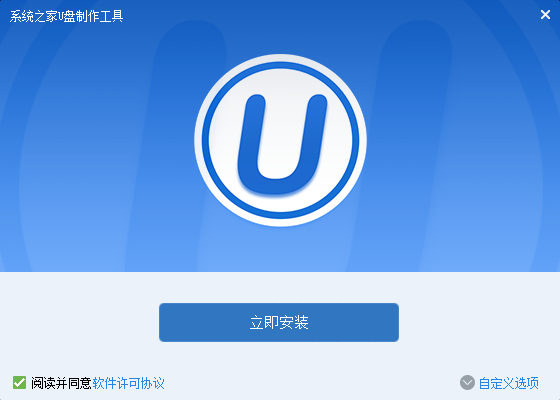
自己制作啟動u盤界面1
2、插入U盤,系統之家PE會讀取U盤。如圖2所示:
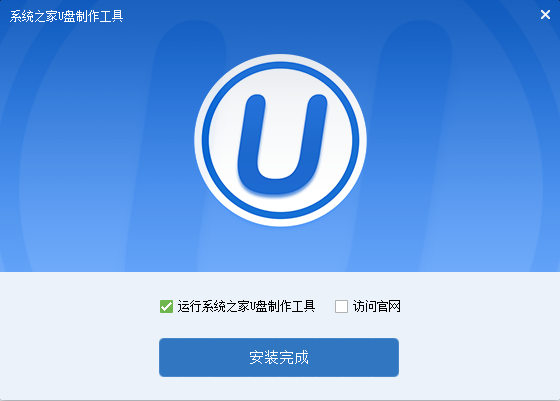
自己制作啟動u盤界面2
3、在選項裡選擇自己所需要的設置。(建議默認)如圖3所示:
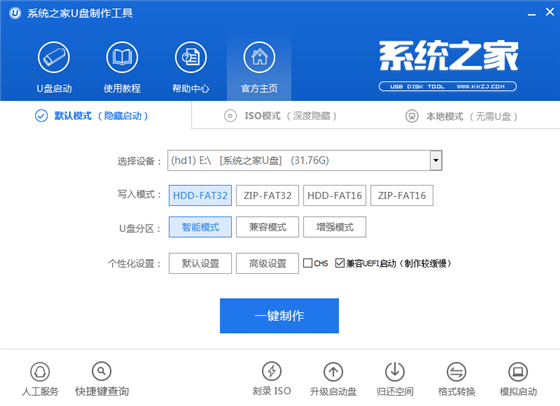
自己制作啟動u盤界面3
4、全部選擇完成後,點擊“一鍵制作”,在彈出的對話框裡選擇“確定”。(備份好U盤裡的東西)如圖4所示:
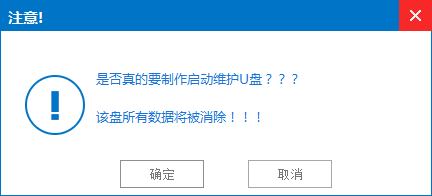
自己制作啟動u盤界面4
5、耐心等待,正在制作U盤為啟動盤。如圖5所示:
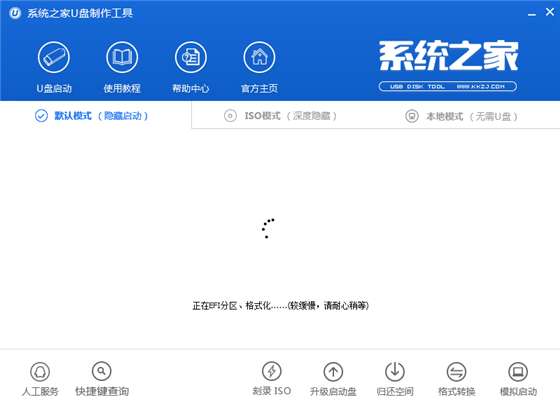
自己制作啟動u盤界面5
6、制作完成後再彈出的對話框選擇“否”。如圖6所示:
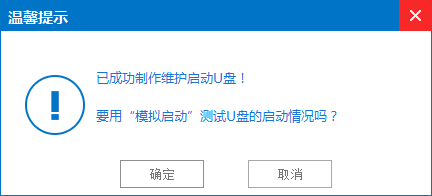
自己制作啟動u盤界面6
關於如何自己制作啟動u盤方法詳解就給大家介紹到這裡了,大家看完上面的自己制作啟動u盤教程之後一定能夠學會了吧,不過小編也覺得U盤安裝真的是非常簡單的一種安裝方法,如果大家想使用最簡單的方法來安裝就可以使用以上的方法來安裝系統了。
Windows xp教程排行
操作系統推薦
相關文章
copyright © 萬盛學電腦網 all rights reserved